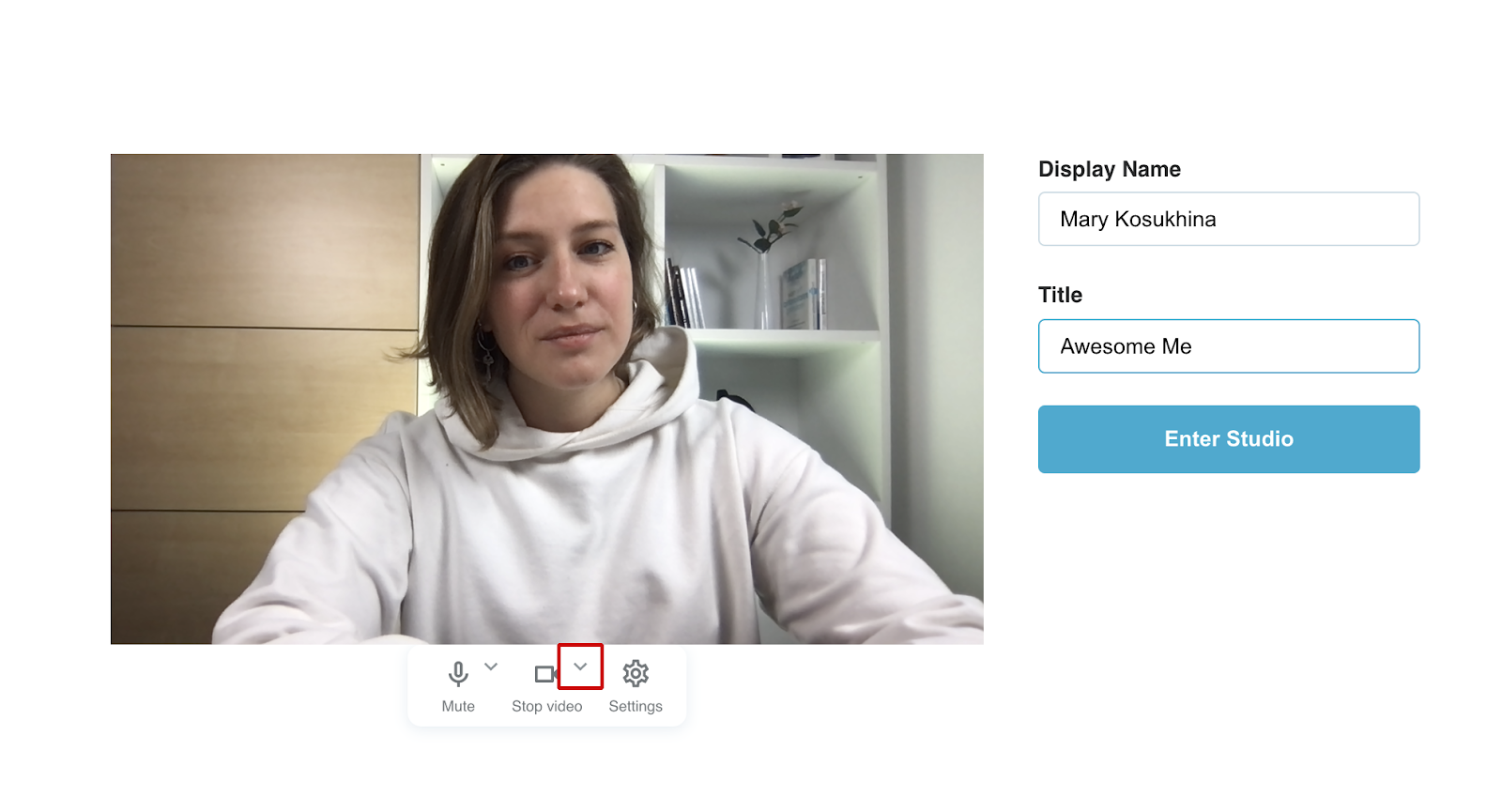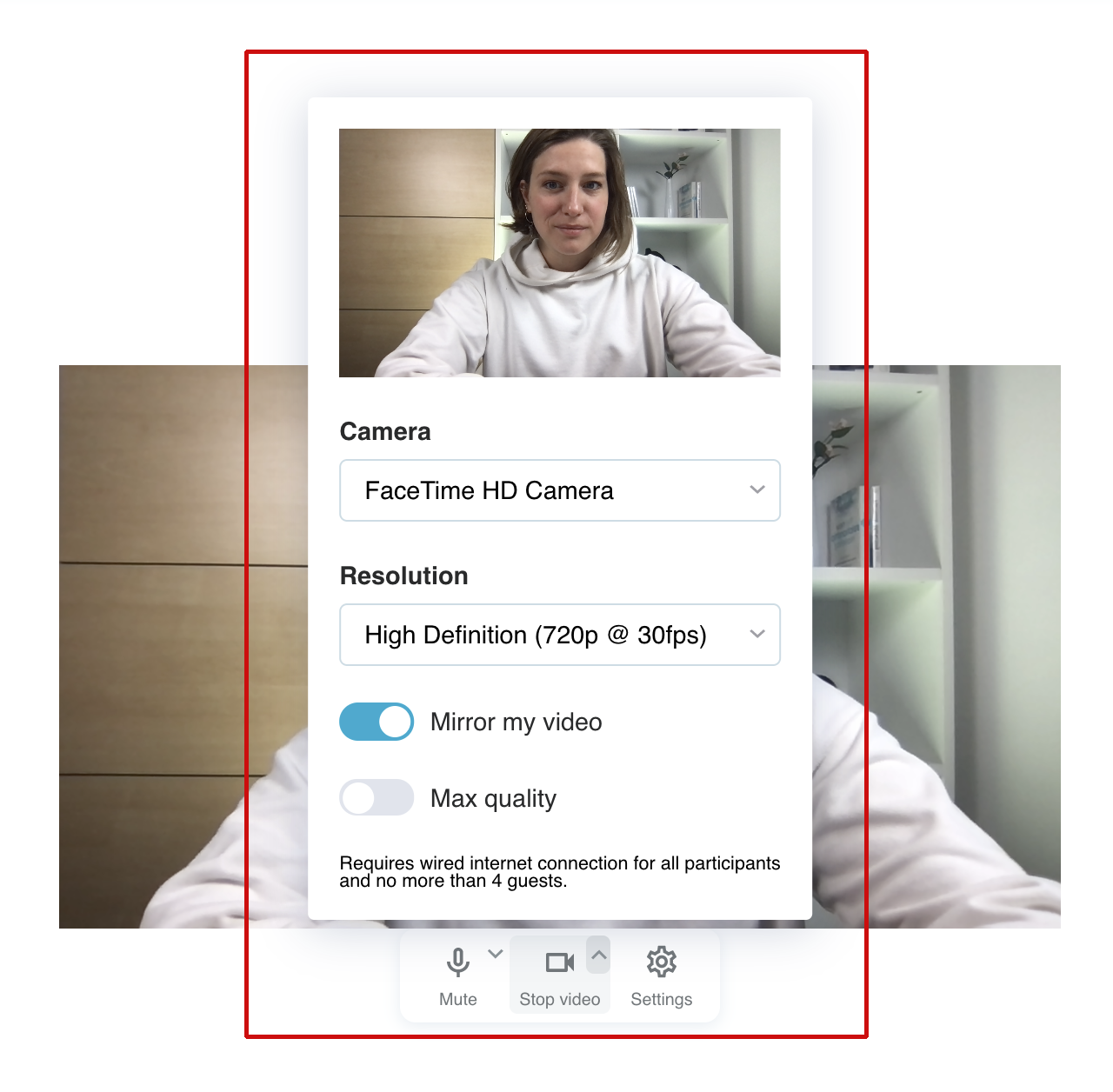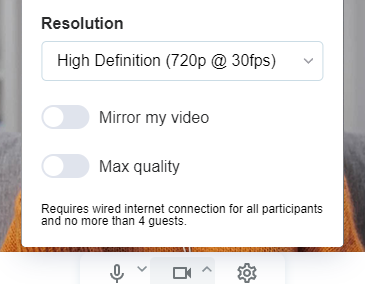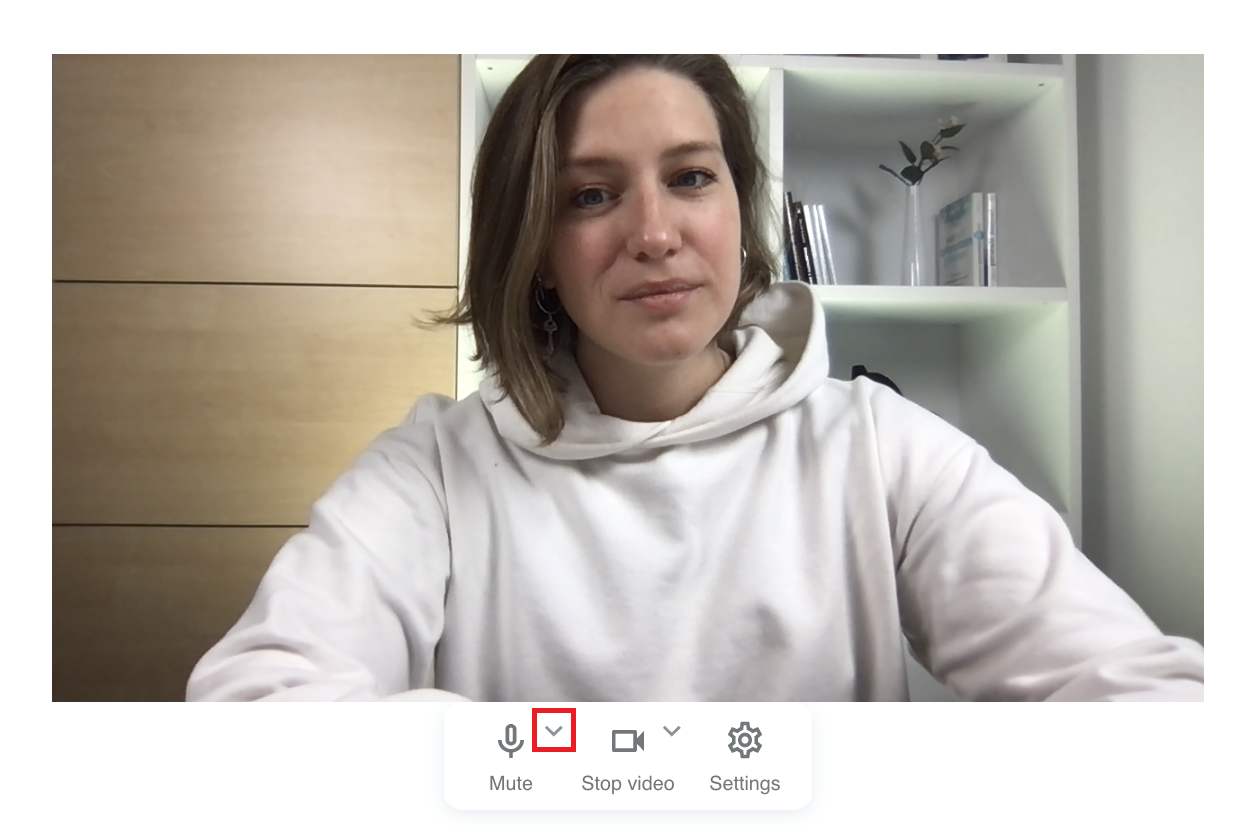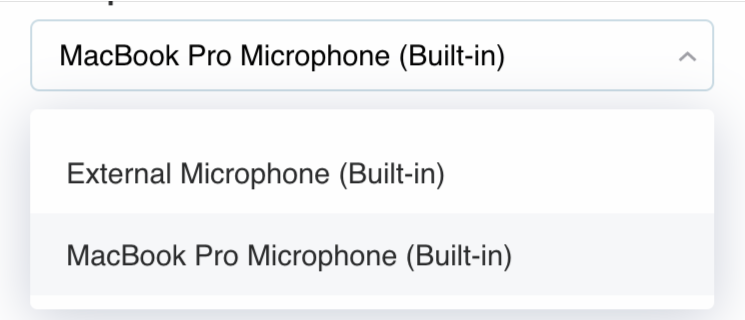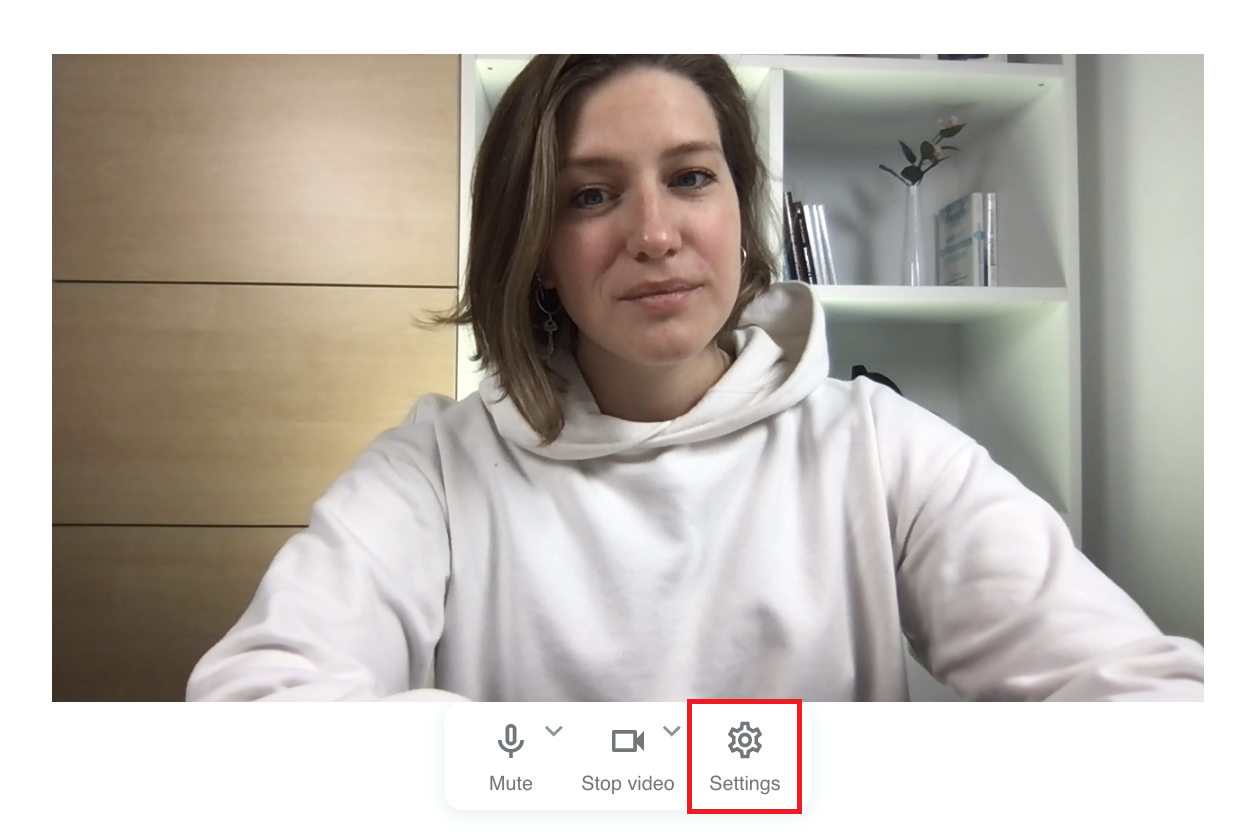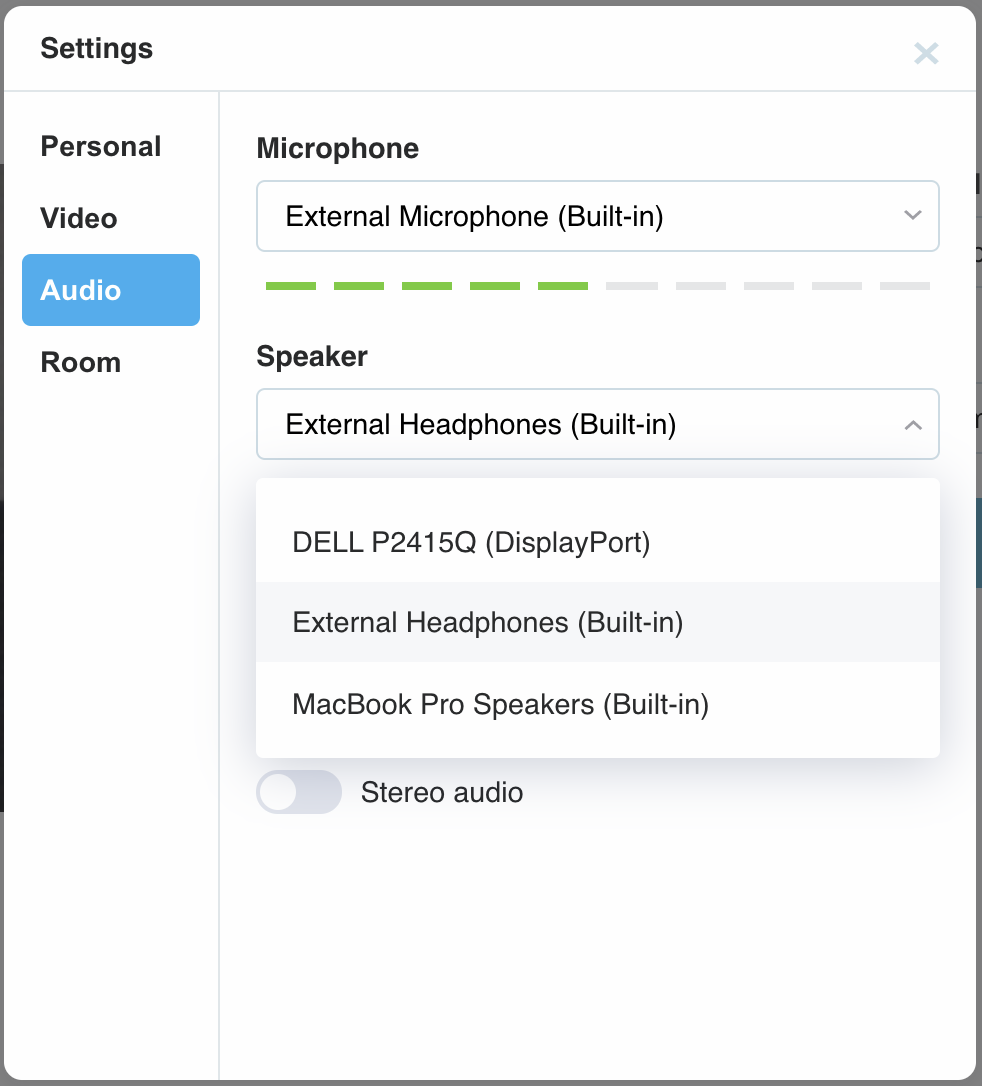Attrezzatura per il livestreaming: come impostare la telecamera, il microfono e le cuffie per una trasmissione
Quando si avvia una nuova sessione di livestream/registrazione o ci si unisce a una sessione, viene chiesto di configurare l'attrezzatura: telecamera, microfono e altoparlanti.
Primo passo: scegliere la fotocamera giusta e impostare la qualità
Se sul computer è installata più di una telecamera (potrebbe trattarsi di una webcam integrata e di una telecamera professionale esterna, o anche di una telecamera virtuale fornita da un software di terze parti).
Per selezionare quella giusta, premere la freccia vicino all'icona della fotocamera:
Qui viene visualizzato l'elenco delle telecamere disponibili. Se avete già quella giusta, potete semplicemente saltare questo passaggio! In caso contrario, diamo un'occhiata a ciò che c'è dentro!
Nel menu a discesa Fotocamera è presente un elenco di dispositivi disponibili. Selezionare quello che si desidera utilizzare ora. In seguito, se necessario, sarà possibile cambiare in Studio.
Nel mio caso, FaceTime HD Camera è una webcam esterna che utilizzerò per la registrazione. OBS Virtual Camera è una telecamera virtuale creata da un'altra applicazione. Se disponete di altro hardware, lo vedrete in questo elenco.
Qualità video
Passiamo ora alla qualità! Innanzitutto, selezionare la risoluzione desiderata. Dipende dalla vostra telecamera, alcune supportano solo l'HD (720p), altre sono in grado di gestire anche il 4K, ma, attualmente, noi supportiamo la massima qualità a 1080p e 30 fps.
Noi proponiamo di utilizzare 720p, ma è possibile selezionare 1080p. Si noti che se si verificano blocchi, singhiozzi o altri problemi video, è meglio ridurre la qualità a 720p.
Specchio del video
Alcuni ritengono che guardare la propria immagine specchiata sia più comodo. Se si desidera fare lo stesso, attivare l'interruttore Specchio.
Qualità massima
Se la qualità del flusso video è la vostra priorità, attivate questo interruttore. Per un'esperienza ottimale, assicuratevi di utilizzare una connessione via cavo (il Wi-Fi può essere instabile) e che non ci siano più di quattro ospiti attivi.
Secondo passo: selezionare e configurare un microfono
Lo stesso vale per il microfono. Di norma, è possibile utilizzare un microfono integrato nella webcam o nel computer portatile. Se si dispone di un dispositivo esterno, è consigliabile utilizzarlo per ottenere una migliore qualità audio.
Fare clic sulla freccia vicino all'icona del microfono:
Qui viene visualizzato l'elenco dei microfoni disponibili. Selezionare quello preferito.
Terzo passo: selezionare un relatore
La migliore esperienza sia per voi che per gli altri partecipanti allo streaming sarà fornita da una cuffia separata. In questo modo, eviterete qualsiasi effetto di feedback (quando uno speaker sente la propria voce).
Per selezionare il dispositivo di uscita, fare clic sull'icona Impostazioni:
Qui, selezionate Audio e vedrete un elenco di altoparlanti disponibili:
Selezionare quello che si intende utilizzare. Premendo il pulsante "Test" è possibile verificare se il suono proviene da un dispositivo corretto.
Tutto qui: siete pronti per lo streaming.